

ワイヤレストラックボールを導入しました。
その感想をお伝えします。
今まで私がパソコンを操作するときにはマウスを使っていましたが、肘や手首の負担軽減のためにトラックボールに変えました。
今回は、ロジクール製ワイヤレス式トラックボールERGO M575を使ってみたレビューを紹介します。
このような人におすすめの記事です。
・マウスからトラックボールに乗り換えたい人
・M575の購入を予定している人
結論から言うと、
長年君臨していた机上のマウスは、トラックボールに座を譲り渡すことになりました。
使い始めは親指でボールを操作するのに慣れが必要と感じましたが、このブログが完成した翌日には机の上にマウスはありませんでした。

では、そのあたりを詳しく解説していきます。
M575を購入した理由
今まで、パソコンの操作はマウスを使用することがほとんどで、10時間以上、パソコンで作業してることも多々あります。
そのせいなのか、肩もガチガチで、肘、手首がだるいような痛み感じることが増えてきました。
そこで、肘や手首に負担をかけず操作できるトラックボールを購入を決意したのでした。
M575を使ってみます
スペック
M575は、2020年11月26日に発売され、前機種M570の登場から10年ぶりの後継機だそうです。
カラーバリエーションはブラック、グラファイト、オフホワイトの3色です。
amazonではブラック4,990円、グラファイトとオフホワイトが各5,500円。
ブラックだけ安いのですが保証期間の違いでブラックが1年、他が2年です。
それ以外にスペックの違いはありません。

私は1年使えればいいだろうと思い、ブラックを選択しました。
ネットで購入する時は間違えて、前機種のM570を購入しないように注意しましょう。
パソコンとの接続はワイヤレスで、Bluetoothか付属のUnifying USBレシーバーのどちらか2種類を選択することが可能です。
単3乾電池が1本付属しているので、すぐに使用可能です。外箱には24カ月の電池寿命とあります。
それでは実際に開封していきます。
開封

パッケージは紙製の箱でコンパクトでシンプルです。

トラックボールは大きいイメージがありましたが意外に小さい感じがしました。

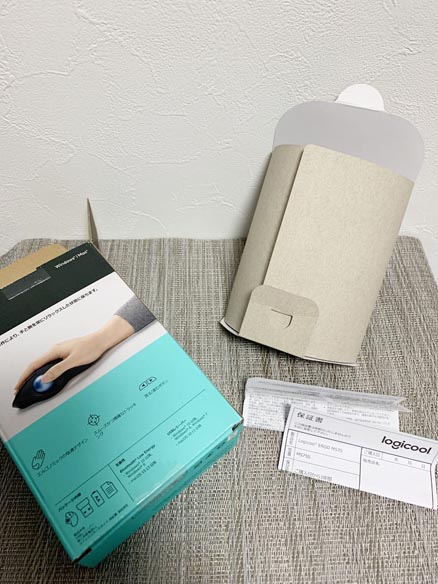
箱の中には、本体、保証書と製品保証についての紙が入っています。
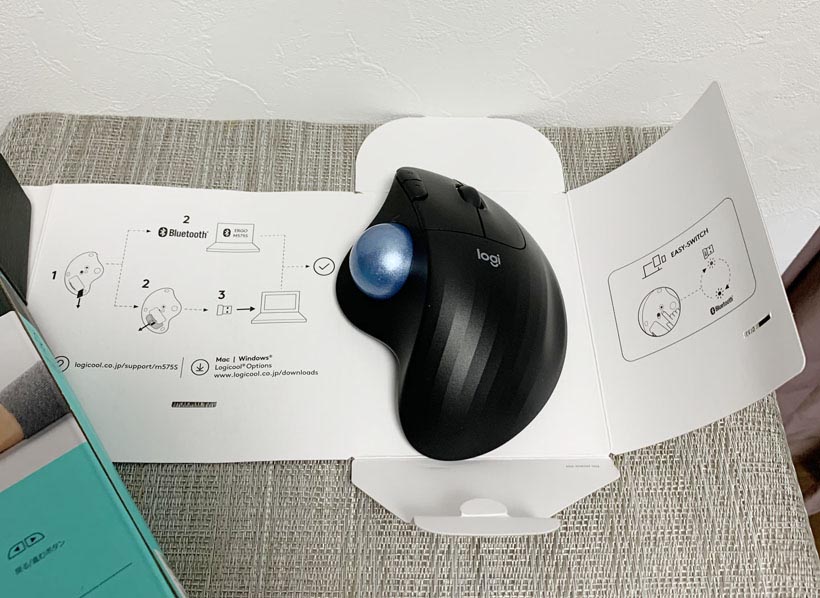
梱包されていた厚紙に、英語でセットアップの方法が表記されています。

電池は本体に入っていますので、そのまま使うことができます。
裏面の絶縁シートを引っ張り出すと電池が通電され電源がオンになります。

電源スイッチも裏面にあります。
滑り止めのゴムも付いてるのでしっかり固定されます。
電池の蓋を開けると、中に電池とUnifying USBレシーバーが入っています。
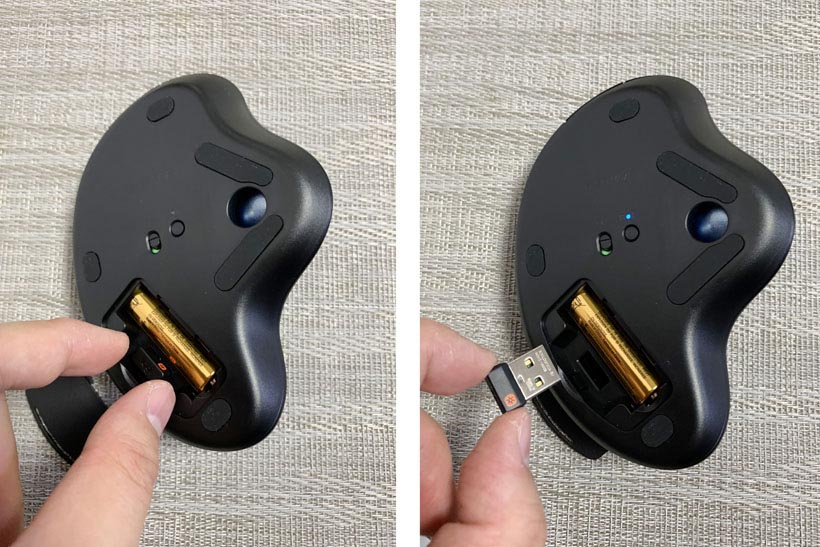
パソコンとの接続はワイヤレスでBluetoothか、このレシーバーを使う2種類の接続方法を選べます。
セットアップ
それでは、セットアップします。
今回はBluetoothを使った方法を選びました。
ちなみにUnifying USBレシーバーを使った接続の方法だとパソコン側のUSBポートを1つ使うことになります。
windowsの設定→デバイス→Bluetoothまたはその他のデバイスの追加する、の設定でパソコンに接続することができました。
Logicool Optionsというアプリを使えば、ボタンの割当やポインタの移動速度も変更可能です。
ボタンの割当は特定のキーも割り当てることもできて本当に便利です。
キー割当が出来ないアプリって結構不便なんですよね。
私はショートカットキーの「閉じる」を多用するので「ctrl+w」を割り当てています。
ロジクールのサイトからダウンロードしてからイントールしてお使いください。
操作した感じ
実際に触ってみると、手のひらが自然に乗るの感じでとても楽です。
裏面の滑り止めゴムのおかげで、しっかり固定されていて本体が動いてしまう心配はありません。
個人的に残念な点だったのですが、ボタンは静音ではありません、カチカチとクリック音がします。
右親指でボールを回転させることによりポインタを移動、クリックは人差し指、中指を使います。
また戻る、進むボタンは人差し指で操作します。
ポインタの移動速度を自分に合うように専用アプリで調整します。
ボールの動きがダイレクトにポインタに反映されるので、操作してても気持ちいいです。
お手入れ
ボールは裏の穴を小指で押せば、簡単に取り出すことができます。


取り出した後は、ボールや本体内部も清掃が可能になります。

ボールを拭いたり、中のホコリや汚れを落としましょう。

はめ込みも表側の穴にボールを押し込むだけです。
トラックボールを使うメリットとデメリット
トラックボールを使うメリット
手首や肘の負担が少ない
ポインタを画面の端から端など大きな移動に関してはボールの回転だけなのでマウスより圧倒的に早い
マウスを動かすスペースが必要ない
マウスパッドが必要ない
トラックボールを使うデメリット
使い始めた時は、親指でボールを操作するのに慣れが必要と感じました。
例えばポインタをウインドウの閉じるボタンのようなピンポイントな場所への移動操作は慣れるまで時間がかかると思います。
ちなみに、イラストレーターやフォトショップ等のデザインや画像加工で細かい操作をすることだけはまだ困難でした。
この点に関しては、ポインタ速度など調整したり、使い続けて様子を見ようと思います。
追記
※ この記事に使った画像の加工はすべてトラックボールで作成しました。
細かい操作もポインタ速度を調整することで解決しました。
まとめ
以上、ロジクールのワイヤレストラックボールERGO M575を使ってみた感想でした。
アプリで自分に合ったポインタの速度を見つけるのは大事なことに気づきました。
パソコン作業で肘や手首に負担をかけないのは、大きなメリットと感じます。
もし、同じ悩みを持っている人がいれば参考にしてみてください。
それでは、この記事は終わりです!

コメント